Napraw brakujące problemy z plikiem libvlc.dll w systemie Windows 7
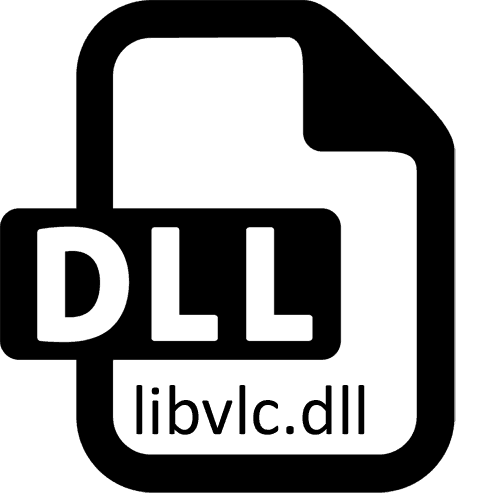
Wszystkie systemy operacyjne Windows mają ogromną liczbę wbudowanych i dodatkowych bibliotek formatu DLL. Umożliwiają programom dostęp do nich poprzez uruchomienie predefiniowanego skryptu. W ten sposób uzyskuje się znaczną oszczędność miejsca na dysku twardym, a także lepszą wydajność. Jednym z tych plików jest libvlc.dll, którego brak prowadzi do błędów podczas próby odtwarzania danych multimedialnych lub uruchamiania niektórych programów. Dzisiaj chcemy porozmawiać o tym, jak uzyskać ten plik i rozwiązać problemy z nim związane w systemie Windows 7.
Spis treści
Rozwiązujemy problem z brakiem libvlc.dll w systemie Windows 7
Biblioteka libvlc.dll jest opcjonalna, tzn. Domyślnie jest nieobecna w systemie operacyjnym Windows 7. Jej celem jest właśnie pomoc w odtwarzaniu plików i jest ona dystrybuowana wraz z pakietem kodeków. Pakiet kodeków K-Lite jest uważany za najpopularniejszy zestaw kodeków i zostanie omówiony później, a my również zademonstrujemy alternatywne rozwiązania problemu, jeśli pierwszy okaże się nieskuteczny.
Metoda 1: Pobierz pakiet kodeków K-Lite
Przez wiele lat K-Lite Codec Pack był uważany za uniwersalny zestaw kodeków i narzędzi, które pozwalają na interakcję na różne sposoby z plikami multimedialnymi (odtwarzanie wideo i audio). Libvlc.dll jest również częścią tego pakietu, dlatego ta metoda jest optymalna i jest przede wszystkim zalecana do wykonania. Możesz poradzić sobie z zadaniem za pomocą takich działań:
Pobierz K-Lite Codec Pack z oficjalnej strony
- Kliknij powyższy link, aby przejść do oficjalnej strony zestawu kodeków. Tutaj, w panelu po lewej stronie, przejdź do sekcji „Pobieranie” .
- Wybierz jedną z wersji zestawu. Zalecamy stosowanie zespołu „Full” , ponieważ będzie on optymalny dla zwykłych użytkowników.
- Gdy przejdziesz do folderu strony pobierania, dwa lustra do pobrania pojawią się przed tobą. Kliknij absolutnie na którykolwiek z nich, aby rozpocząć pobieranie.
- Po zakończeniu pobierania uruchom istniejący plik wykonywalny.
- Być może na ekranie pojawia się osobne okno z powiadomieniem, że nie można zweryfikować wydawcy. Zignoruj ten alert, klikając przycisk „Uruchom” .
- Wybierz normalny tryb instalacji i kliknij „Dalej” .
- Wraz z zestawem kodeków w systemie zostanie zainstalowany odtwarzacz. Możesz go domyślnie zostawić lub wybrać inne narzędzie z listy.
- Pozostaje tylko czekać na zakończenie instalacji i zamknięcie tego okna.
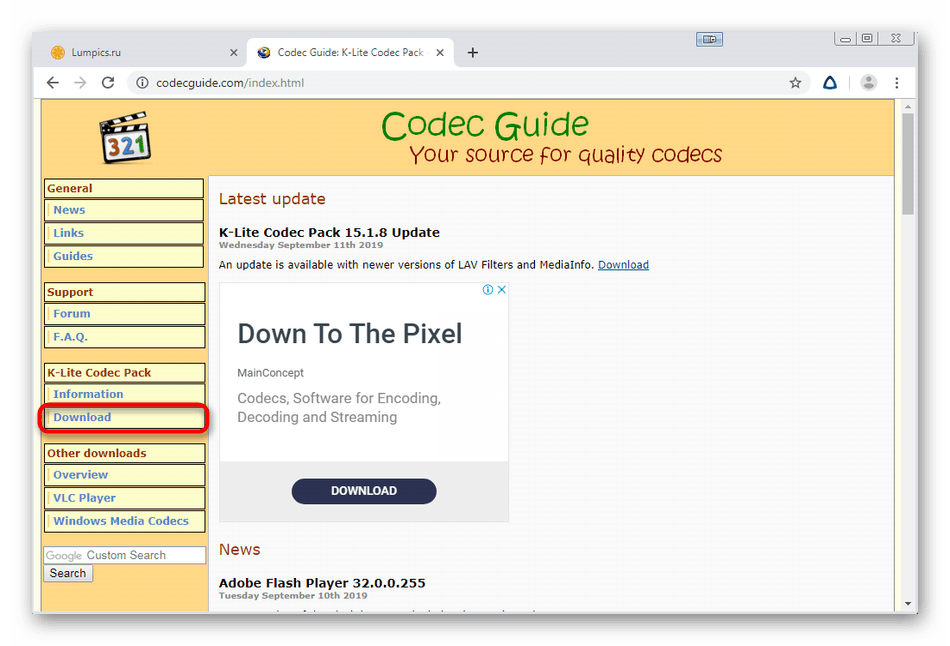
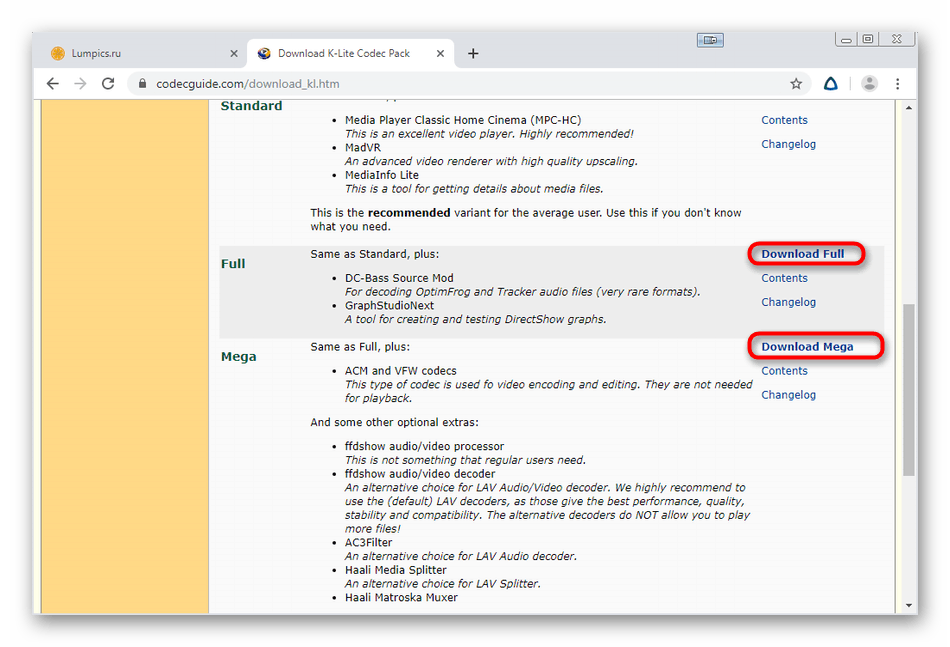
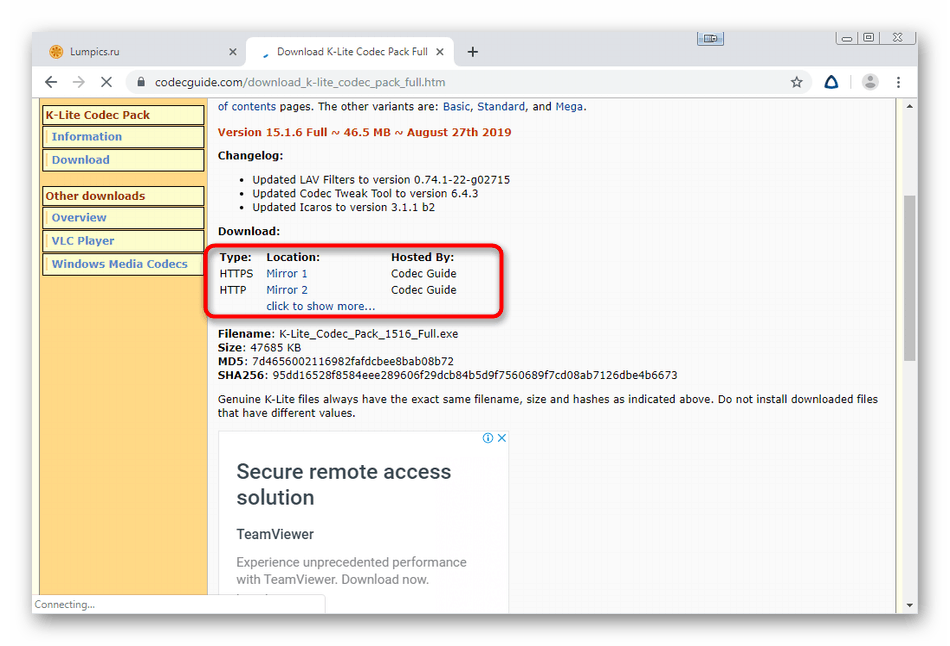
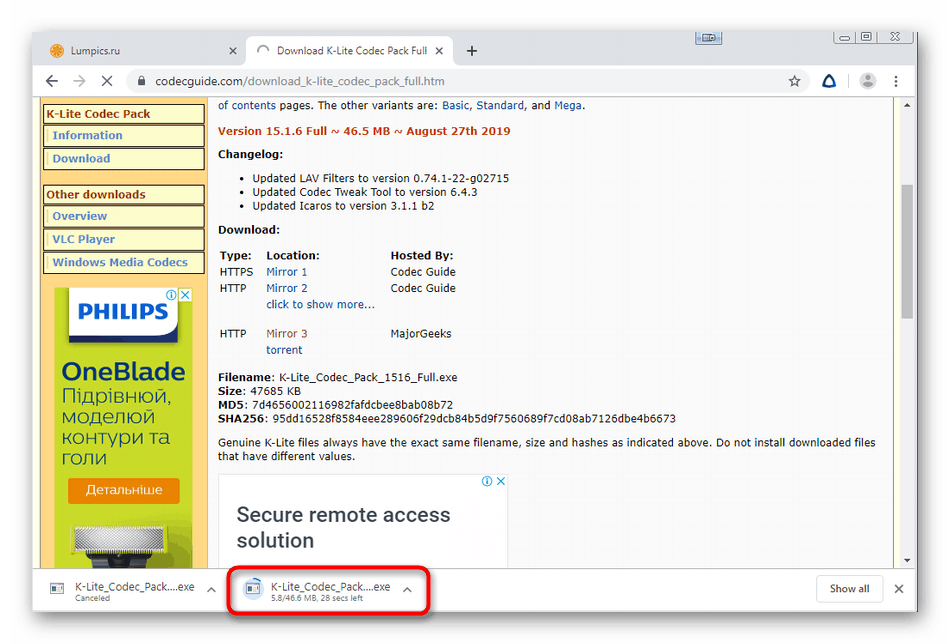
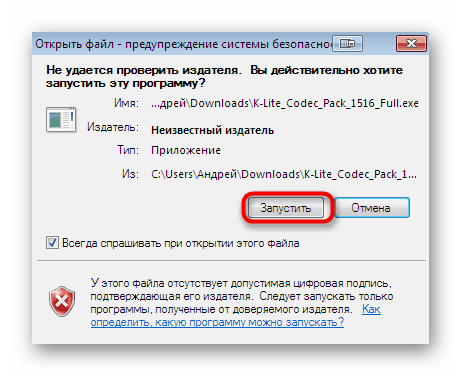
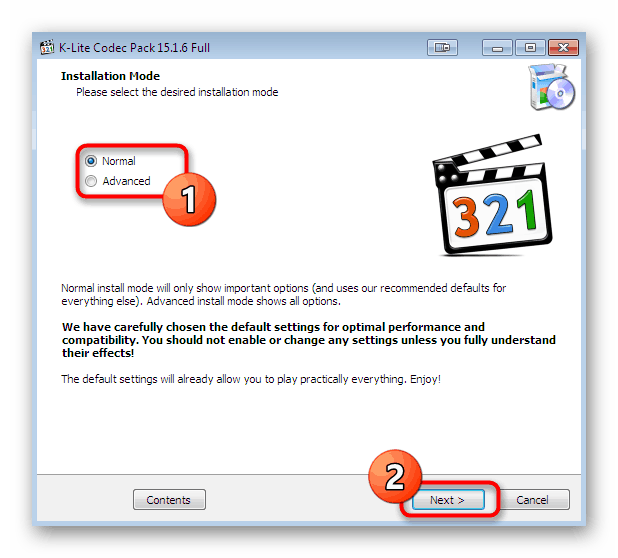
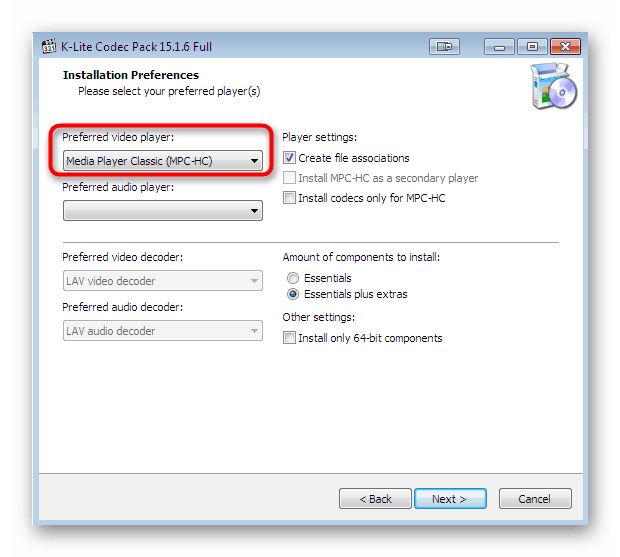
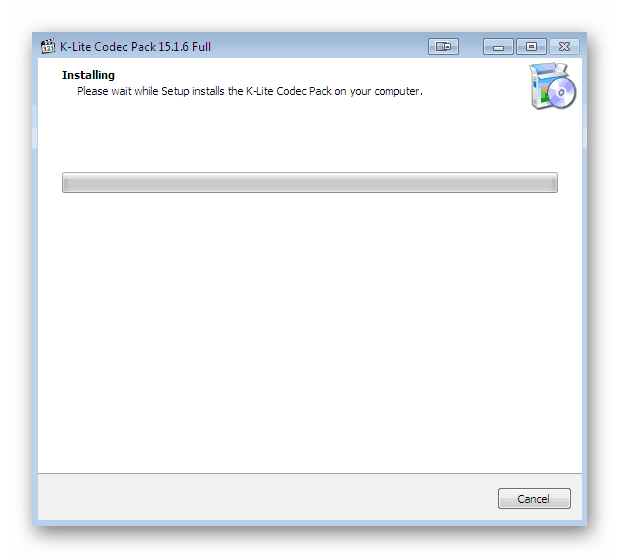
Musisz ponownie uruchomić komputer, aby wszystkie zmiany zaczęły obowiązywać. Dopiero potem spróbuj ponownie uruchomić plik multimedialny lub program, z którym wcześniej zaobserwowano błędy.
Metoda 2: Ręcznie zainstaluj brakujący plik
Jeśli po wykonaniu pierwszej metody problem nadal występuje, możliwe jest z powodu pewnych konfliktów systemowych, że rozważana biblioteka DLL nie została dodana do odpowiedniej sekcji. W takim przypadku najlepszym wyborem będzie instalacja ręczna przy użyciu sprawdzonych narzędzi.
- Jako przykład weźmy DLL-FILES.COM CLIENT, ponieważ to oprogramowanie jest testowane i jest oficjalnym partnerem Microsoft. Kliknij powyższy link, aby pobrać i zainstalować to oprogramowanie. Po uruchomieniu wpisz „libvlc.dll” w polu wyszukiwania i kliknij przycisk „Wyszukaj plik DLL” .
- Powinien zostać wyświetlony tylko jeden wynik. Kliknij podświetlony link jako nazwę, aby przejść do strony pobierania.
- Natychmiast zostanie zaoferowana optymalna wersja biblioteki, odpowiednia dla systemu operacyjnego, więc wystarczy kliknąć „Zainstaluj” .
- Konieczne będzie wykupienie klucza licencyjnego, ponieważ KLIENT DLL-FILES.COM świadczy usługi za opłatą. Dopiero potem plik zostanie automatycznie zainstalowany w katalogu systemowym, w którym przechowywane są wszystkie składniki DLL.
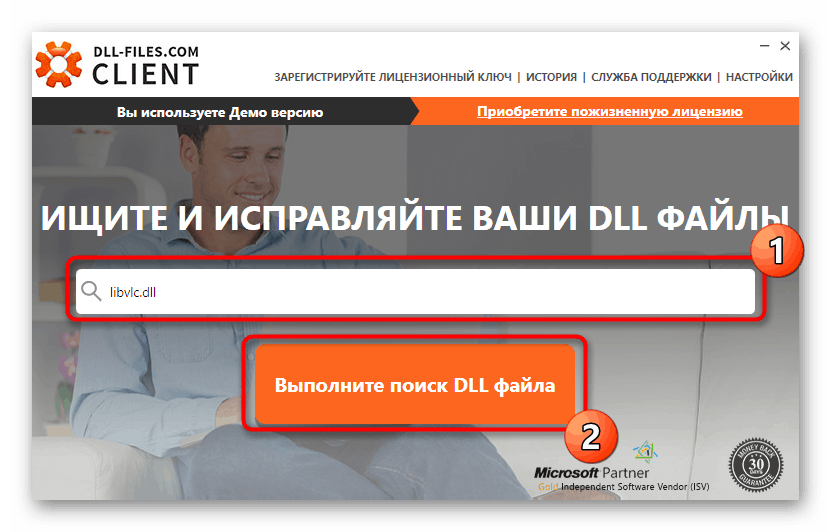
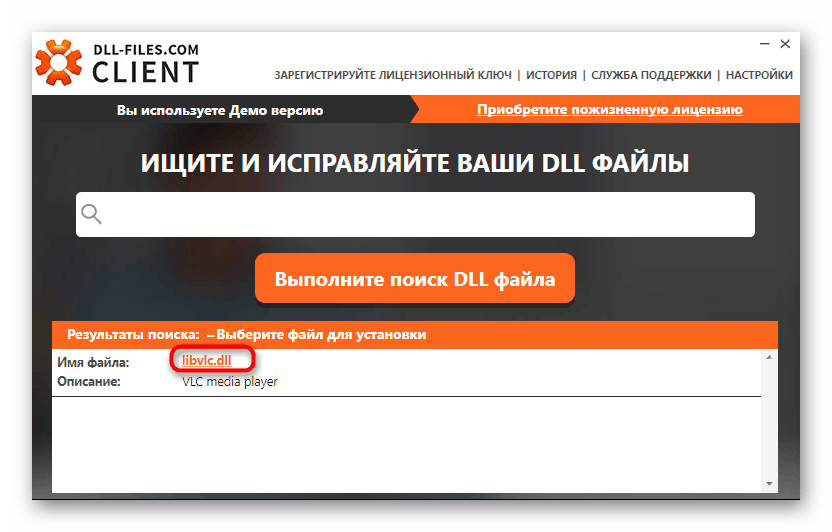
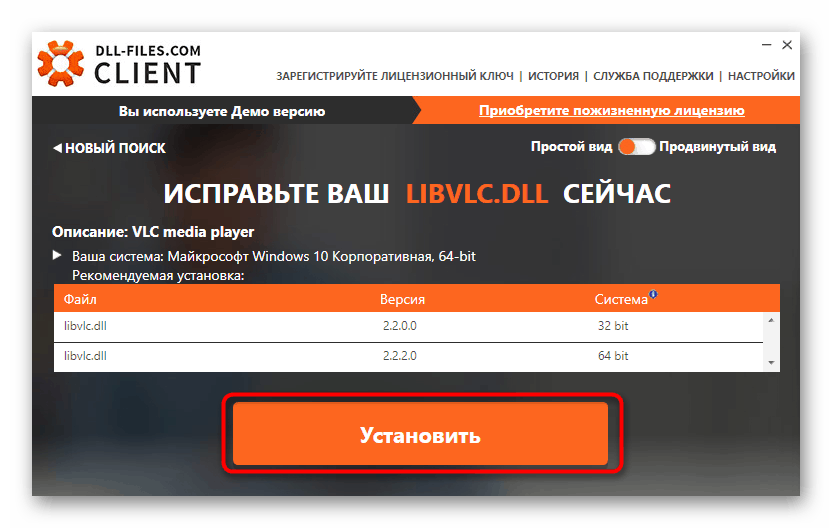
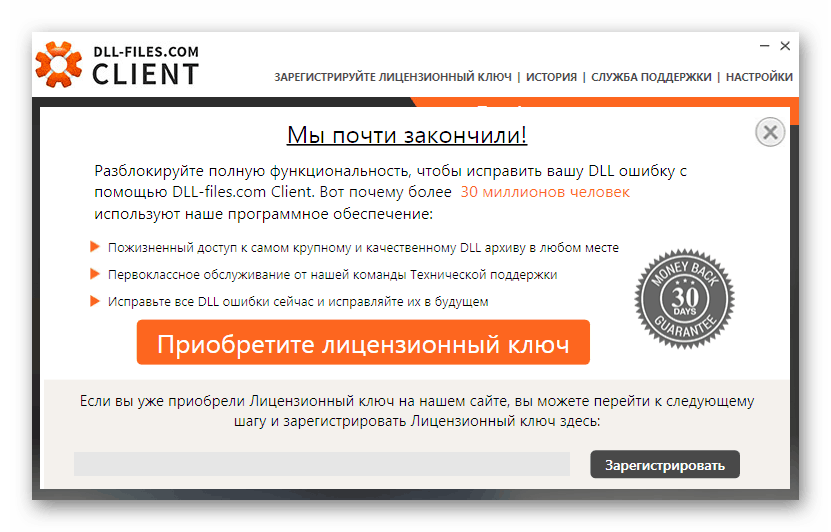
Jednak nie wszyscy użytkownicy mogą skorzystać z powyższej metody, w większości przypadków z powodu płatnej dystrybucji. Dlatego zalecamy wszystkim zapoznanie się z analogami, przechodząc do innego artykułu na naszej stronie internetowej pod linkiem poniżej.
Więcej informacji: Jak zainstalować bibliotekę DLL w systemie Windows
Metoda 3: Zarejestruj bibliotekę DLL w systemie Windows
Zalecamy przejście na tę opcję dopiero po wypróbowaniu instrukcji podanych wcześniej. Faktem jest, że libvlc.dll może znajdować się w folderze systemowym, ale Windows go nie zobaczy. Wynika to z faktu, że biblioteka nie została zarejestrowana podczas instalacji. W takiej sytuacji musisz to zrobić sam, postępując zgodnie z następnym przewodnikiem.
- Otwórz „Start” , znajdź „Wiersz poleceń” i kliknij go za pomocą RMB.
- Z wyskakującej listy kontekstowej wybierz opcję „Uruchom jako administrator” .
- Gdy pojawi się okno Kontrola konta użytkownika, potwierdź zamiar zezwolenia programowi na wprowadzenie zmian w komputerze.
- W polu wpisz
regsvr32 /u libvlc.dlli naciśnij klawisz Enter . - Zignoruj wyświetlane powiadomienie, po prostu je zamykając. Następnie aktywuj polecenie
regsvr32 /i libvlc.dll.
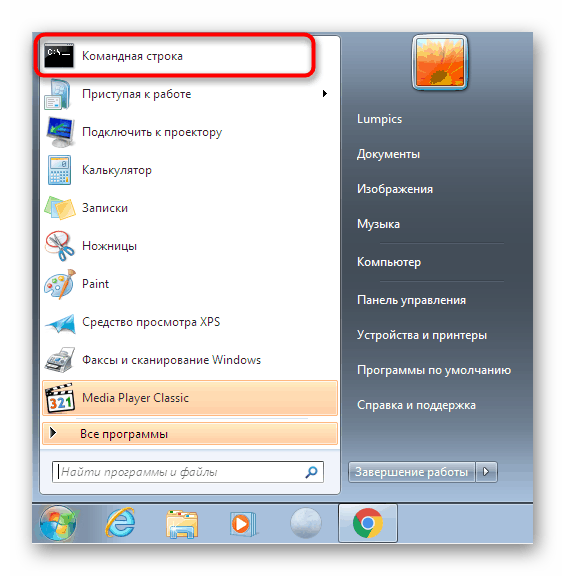
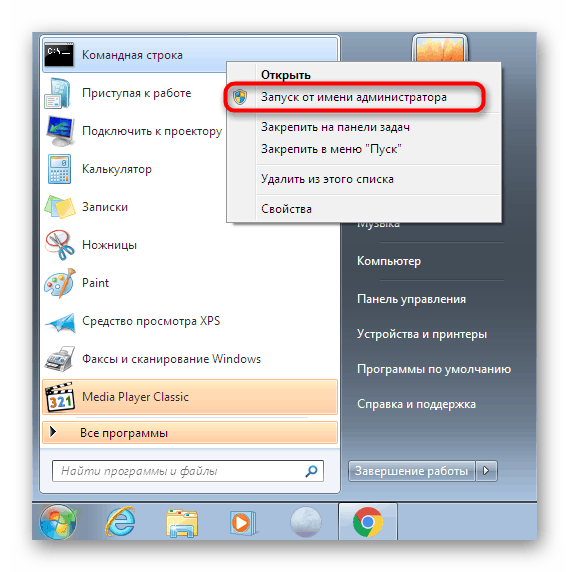
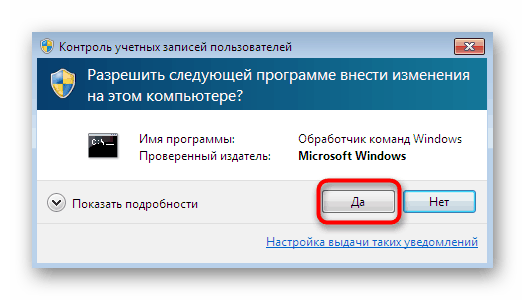
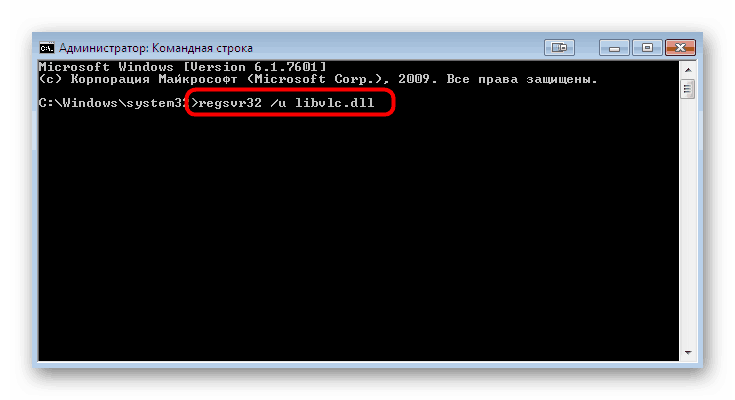
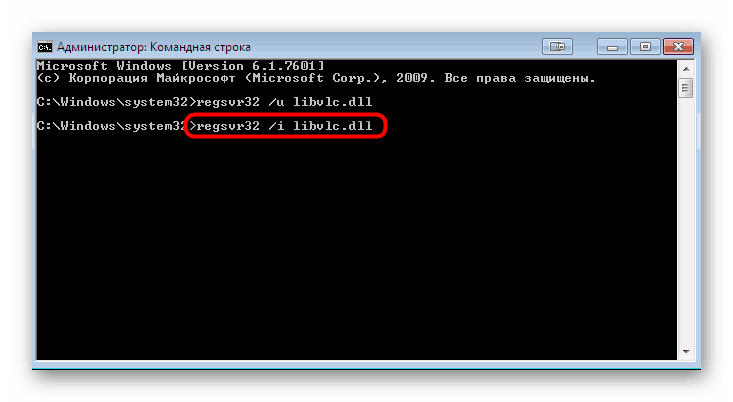
Po wykonaniu tych kroków możesz natychmiast uruchomić film, dźwięk lub inny plik, w którym wcześniej wystąpiły błędy.
Metoda 4: Sprawdź integralność plików systemowych
Umieszczamy tę opcję na ostatnim miejscu, ponieważ będzie skuteczna tylko wtedy, gdy komponent DLL zainstalowany w systemie zostanie w jakiś sposób uszkodzony. Dlatego pamiętaj, aby postępować zgodnie z poprzednimi przed tą metodą, aby nie marnować czasu na długie skanowanie systemu operacyjnego.
- Uruchom ponownie wiersz polecenia jako administrator. Jeśli zrobisz to w imieniu zwykłego konta, skanowanie nie rozpocznie się.
- W oknie, które zostanie otwarte, wpisz
sfc /scannowi naciśnij klawisz Enter . - Poczekaj na rozpoczęcie skanowania. Postęp będzie wyświetlany w procentach, a po zakończeniu zostaniesz powiadomiony, że wszystkie błędy zostały naprawione lub w ogóle nie zostały znalezione.
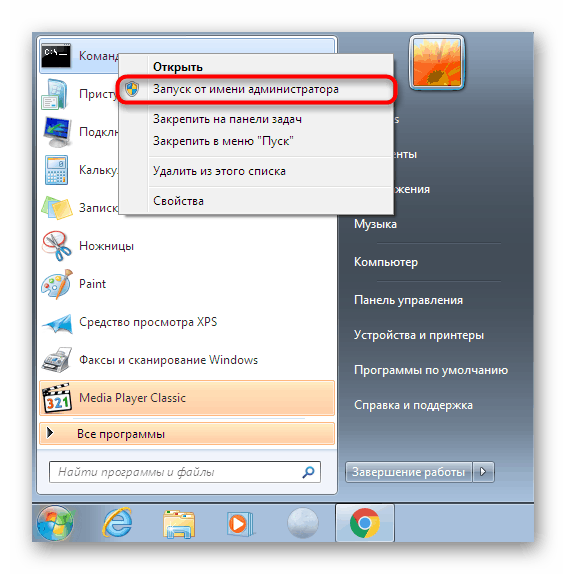
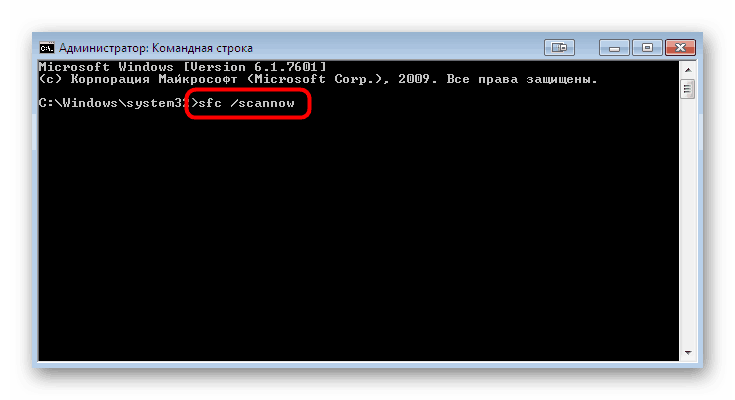
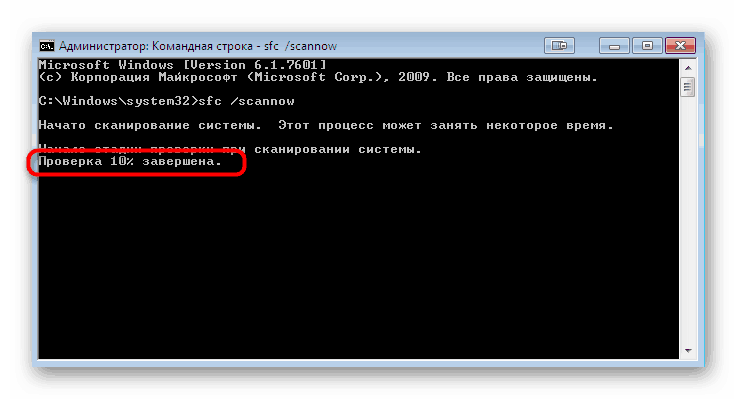
Aby uzyskać szczegółowe instrukcje dotyczące korzystania z narzędzia SFC, zobacz artykuł, klikając poniższy link. Ponadto należy zauważyć, że podczas aktywacji skanowania przez SFC mogą również pojawić się błędy wskazujące na bardziej globalne uszkodzenie plików systemowych. Możesz je naprawić za pomocą narzędzia DISM dołączonego do systemu Windows, a następnie ponownie uruchom SFC. Jest to również zapisane w odpowiednich instrukcjach na naszej stronie internetowej.
Więcej informacji:
Odzyskiwanie plików systemowych w systemie Windows 7
Odzyskiwanie uszkodzonych komponentów w systemie Windows 7 za pomocą DISM
Pozostaje tylko ponownie uruchomić komputer, aby zmiany wprowadzone w systemie zostały zastosowane i nie było już żadnych problemów z biblioteką DLL. Możliwe, że obiekt został uszkodzony z powodu działania wirusów, dlatego dodatkowo zalecamy skanowanie systemu za pomocą zainstalowanego narzędzia ochronnego. Przeczytaj więcej na ten temat w osobnym materiale na naszej stronie poniżej.
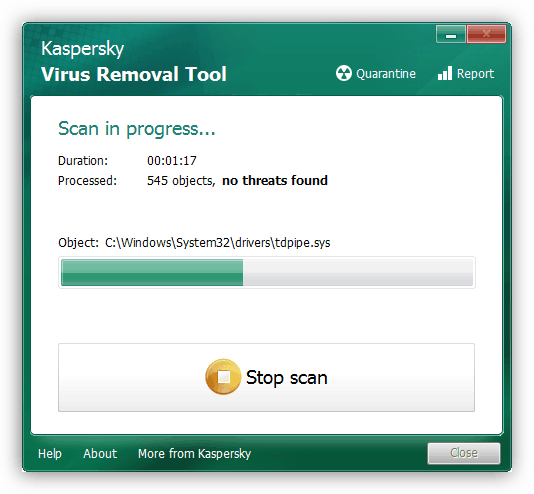
Więcej informacji: Walka z wirusami komputerowymi
Teraz wiesz o czterech dostępnych rozwiązaniach problemu braku libvlc.dll w systemie Windows 7. Jest to niezwykle rzadkie w takich sytuacjach, gdy żadna z metod nie pojawiła się. Następnie musisz zwrócić uwagę na samo oprogramowanie lub plik, który chcesz uruchomić. Prawdopodobnie problem tkwi tylko w nim, a wszystkie inne obiekty multimedialne lub oprogramowanie działają normalnie.